有些操作得在电脑的安全模式里面操作,比如我们在电脑系统大更新或以上其他电脑使用问题时,可以进入安全模式进行操作 。那怎么进入安全模式电脑win10呢?让我们一起来了解一下吧 。
怎么进入安全模式电脑win10华为电脑进入安全模式:
1、打开“开始菜单”,点击“电源”选项,会弹出一个选择菜单,此时按住“Shift键”,然后点击“重启”选项 。
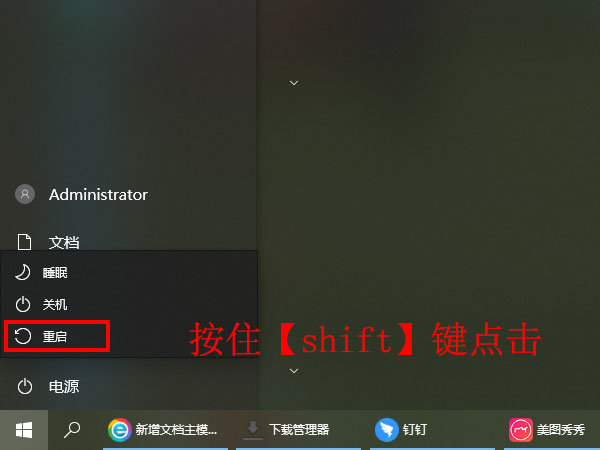
文章图片
2、稍等片刻之后,会进入到下面这个界面,这里我们要选择“疑难解答” 。
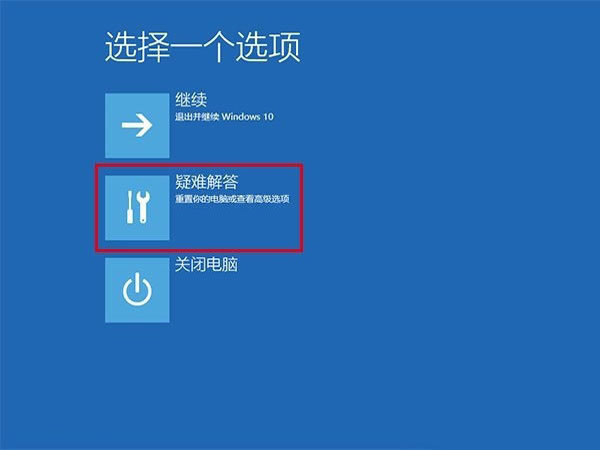
文章图片
3、接着点击“高级选项” 。
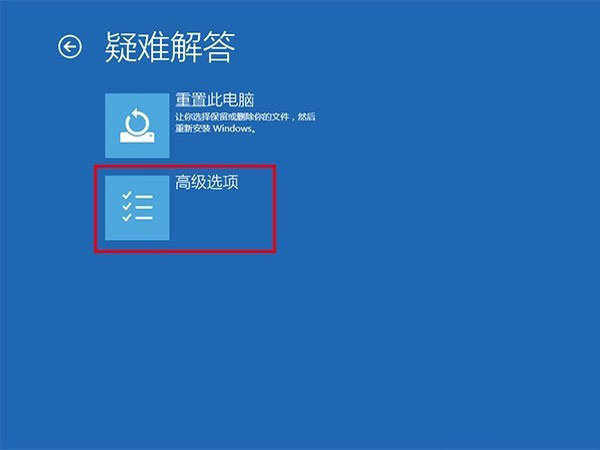
文章图片
4、然后选择“启动设置” 。

文章图片
5、点击“重启”按钮 。

文章图片
6、然后屏幕上会显示出多个菜单,点击菜单前面对应的数字即可进行选择,其中4、5、6项都是安全模式选项,因需选择即可进入对应的安全模式 。

文章图片
华硕电脑进入安全模式:
1、在windows设置中点击更新与安全 。
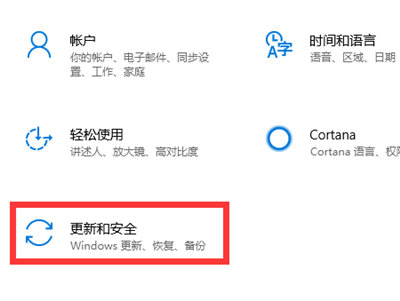
文章图片
【win10,安全模式|怎么进入安全模式电脑win10】2、点击恢复,再点击立即重新启动 。

文章图片
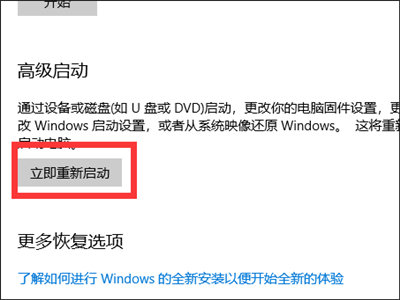
文章图片
3、重新开机进入Windows RE(恢复环境)界面,点击疑难解答 。

文章图片
4、点击启动设置,选择启动,再点击启动安全设置即可进入安全模式 。

文章图片

文章图片
惠普电脑进入安全模式:
1、在电脑开机或重启时按下【ESC】键,按【F10】进入到bios设置界面 。
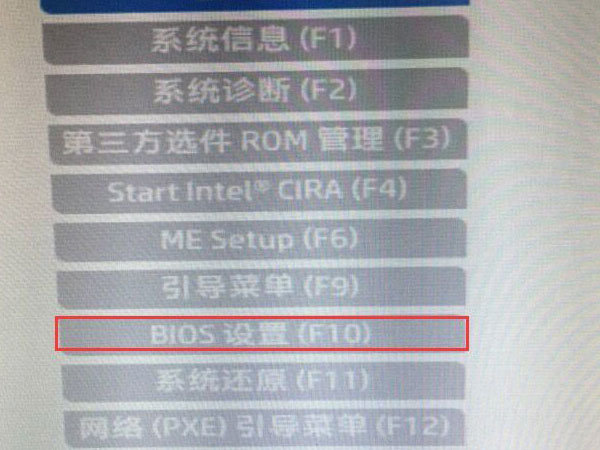
文章图片
2、点击【TPM嵌入式安全保护】 。

文章图片
3、在界面中找到带有TPM、PTT的选项,全部设为开启,按【f10】保存 。

文章图片
本文以华硕天选2&&惠普(HP)暗影精灵8&&华为matebook16为例适用于windows 10系统
- qq|qq厘米秀怎么换成2d模式
- 弘康人寿受邀参加2021首届陆家嘴国家金融安全峰会
- 广东要求今年底前完成5208宗水库安全鉴定
- 北京拟修订安全生产条例,户外广告、公众场所等都有新规定
- 驻华大使等多项任命被拖延 白宫:不利于美国安全
- 香港特区政府强烈反驳美国会“美中经济与安全评估委员会”报告
- 香港特区政府强烈反驳美中经济与安全审议委员会报告
- 网络数据安全新规发布 将规制强制人脸识别等问题
- 陕西2022年启动高考新模式 新高考“3+1+2”满分为750分
- 全国首例!厦门推出校外培训“一课一消”监管模式
